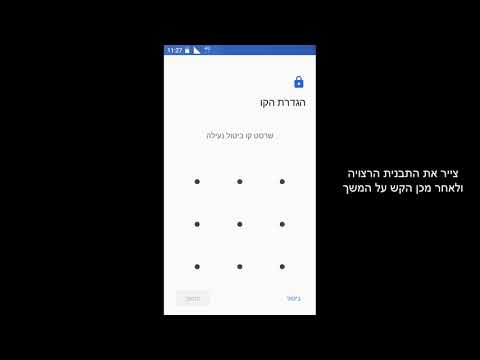
ה- #Samsung #Galaxy # A30 הוא מכשיר ה- Android הפרימיום האחרון שהוצגה על ידי החברה הדרום קוריאנית השנה. לטלפון זה צג FHD + Super AMOLED אינפיניטי U גדול בגודל 6.4 אינץ 'שהופך אותו לאידיאלי לשימוש לצפייה בתכני מולטימדיה. מתחת למכסה המנוע נמצא מעבד Exynos 7904 יחד עם זיכרון RAM של 4 ג'יגה-בייט המאפשר לבצע ריבוי משימות במכשיר בקלות. למרות שמדובר במכשיר בעל ביצועים מוצקים, ישנם מקרים בהם עלולות להתרחש בעיות מסוימות בהן אנו נעסוק היום. בחלק האחרון של סדרת פתרונות הבעיה אנו נתמודד עם ה- Galaxy A30 שלא יפעיל את הבעיה.
אם אתה הבעלים של Samsung Galaxy A30 או כל מכשיר אנדרואיד אחר לצורך העניין, אל תהסס לפנות אלינו באמצעות טופס זה. נשמח לסייע לך בכל דאגה שיש לך במכשיר שלך. זהו שירות חינם שאנו מציעים ללא קשר למיתרים. אנו מבקשים שכאשר תיצור איתנו קשר נסה להיות מפורט ככל האפשר, כך שניתן יהיה לבצע הערכה מדויקת ולתת את הפתרון הנכון.
כיצד לתקן את Samsung Galaxy A30 שלא יופעל
בכל פעם שיש לך בעיה להדליק את הטלפון הדבר הראשון שתצטרך לעשות הוא לוודא שהסוללה שלו טעונה מספיק. זה מאפשר לך לבטל את האפשרות שהבעיה נגרמת על ידי סוללה מרוקנת. בצע את השלבים המפורטים להלן כדי לטעון את המכשיר.
- נקה את יציאת הטעינה של הטלפון באמצעות פחית אוויר דחוס. וודא כי לכלוך או פסולת שתקעו בנמל זה מוסרים.
- טען את הטלפון במלואו באמצעות מטען הקיר שלו.
- במקרה שהטלפון לא נטען, נסה להשתמש בכבל טעינה ובמטען קיר אחר. כדאי גם לנסות לטעון את הטלפון מיציאת USB למחשב במקרה והטעינה באמצעות מטען הקיר נכשלת.
ברגע שיש לטלפון מספיק טעינה, כדאי לנסות להפעיל את המכשיר.
במקרה והמכשיר עדיין לא מופעל, המשך בשלבים הנוספים לפתרון בעיות המפורטים להלן.
בצע איפוס רך
לרוב ניתן לתקן את רוב הבעיות הנגרמות כתוצאה מתקלת תוכנה קלה באמצעות איפוס רך. זה בדרך כלל הדבר הראשון שתצטרך לעשות כאשר הטלפון אינו מגיב אולם זה יעבוד גם במקרה זה מכיוון שזה ירענן את תוכנת הטלפון. זה נעשה על ידי לחיצה ארוכה על לחצן ההפעלה למשך מספר שניות עד שהמכשיר יופעל מחדש.
בדוק אם הבעיה מתרחשת במצב בטוח
ישנם מקרים שבהם אפליקציה שהורדת עלולה לגרום לבעיה מסוימת זו. כדי לבדוק אם זה המקרה תצטרך להפעיל את הטלפון במצב בטוח כיוון שרק האפליקציות המותקנות מראש מורשות לפעול במצב זה.
- וודא שהמכשיר כבוי.
- לחץ והחזק את מקש ההפעלה מעבר למסך עם שם המכשיר.
- כאשר 'SAMSUNG' מופיע על המסך, שחרר את מקש ההפעלה.
- מיד לאחר שחרור מקש ההפעלה, לחץ לחיצה ממושכת על מקש עוצמת הקול.
- המשך להחזיק את מקש הפחתת עוצמת הקול עד שההתקן יסתיים מחדש.
- מצב בטוח יופיע בפינה השמאלית התחתונה של המסך.
- שחרר את מקש הפחתת עוצמת הקול כאשר אתה רואה את 'מצב בטוח'.
אם הבעיה לא מתרחשת במצב זה, היא עלולה להיגרם על ידי אפליקציה שהורדת. גלה באיזו אפליקציה מדובר והסר אותה.
נגב את מחיצת המטמון של הטלפון
נתוני המטמון של מערכת הטלפון משמשים לזרז את הגישה לאפליקציות הטלפון שלך. לפעמים נתונים אלה עלולים להיפגם, מה שמביא לבעיות המופיעות במכשיר. כדי לבדוק אם נתוני מטמון פגומים גורמים לבעיה תצטרך למחוק את מחיצת המטמון של הטלפון ממצב השחזור.
- כבה את הטלפון.
- לחץ והחזק את מקש הגברת עוצמת הקול ואת מקש הבית ואז לחץ והחזק את מקש ההפעלה.
- כאשר מסך לוגו המכשיר מופיע, שחרר רק את מקש ההפעלה
- כאשר הלוגו של Android מופיע, שחרר את כל המקשים ('התקנת עדכון מערכת' יופיע במשך כ30 - 60 שניות לפני שתציג את אפשרויות תפריט שחזור מערכת Android).
- לחץ על מקש הפחתת עוצמת הקול מספר פעמים כדי להדגיש 'מחיקת מחיצת מטמון'.
- לחץ על מקש ההפעלה כדי לבחור.
- לחץ על מקש הפחתת עוצמת הקול כדי להדגיש 'כן' ולחץ על מקש ההפעלה כדי לבחור.
- כאשר מחיצת המטמון לנגב הושלמה, 'הפעל מחדש את המערכת כעת' מודגש.
- לחץ על מקש ההפעלה כדי להפעיל מחדש את המכשיר.
בדוק אם הבעיה עדיין מתרחשת.
בצע איפוס למפעל
שלב אחרון לפתרון בעיות שעליך לשקול הוא איפוס להגדרות היצרן. פעולה זו תחזיר את הטלפון למצב היצרן המקורי שלו. שים לב שהליך זה ימחק את נתוני הטלפון שלך.
- כבה את הטלפון.
- לחץ והחזק את מקש הגברת עוצמת הקול ואת מקש הבית ואז לחץ והחזק את מקש ההפעלה.
- כאשר מסך לוגו המכשיר מופיע, שחרר רק את מקש ההפעלה
- כאשר הלוגו של Android מופיע, שחרר את כל המקשים ('התקנת עדכון מערכת' יופיע במשך כ30 - 60 שניות לפני שתציג את אפשרויות תפריט שחזור מערכת Android).
- לחץ על מקש הפחתת עוצמת הקול מספר פעמים כדי להדגיש 'מחק נתונים / איפוס להגדרות היצרן'.
- לחץ על לחצן ההפעלה כדי לבחור.
- לחץ על מקש עוצמת הקול עד להדגשת 'כן - מחק את כל נתוני המשתמש'.
- לחץ על לחצן ההפעלה כדי לבחור ולהתחיל את איפוס המאסטר.
- לאחר השלמת איפוס המאסטר, 'הפעל מחדש את המערכת כעת' מודגש.
- לחץ על מקש ההפעלה כדי להפעיל מחדש את המכשיר.
אם הטלפון עדיין לא נדלק, זה כבר יכול להיגרם על ידי רכיב חומרה פגום. הדבר הטוב ביותר לעשות כרגע הוא להביא את הטלפון למרכז שירות ולבדוק אותו.


